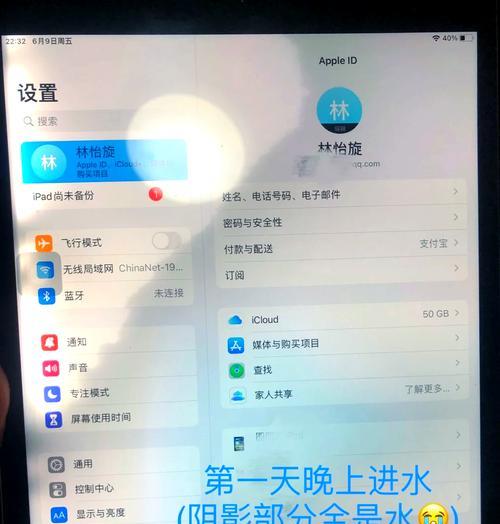电脑是现代人生活中必不可少的工具,但有时我们可能会遇到无法开机的情况。这种情况下,我们不必过分慌张,只需按照一定的步骤和方法进行自救,就能解决大部分无法开机的问题。本文将为大家介绍一些简单的自救方法,以帮助读者更好地应对电脑无法开机的困扰。
一:检查电源是否连接正常
在电脑无法开机时,首先需要检查电源是否连接正常。确保电源插头没有松动或断裂,并检查插座是否正常供电。
二:检查显示器是否正常工作
如果电脑无法开机,还需要检查显示器是否正常工作。首先检查显示器是否有电源并已打开,然后检查显示器连接线是否松动或损坏。
三:排除外部设备故障
有时候,外部设备的故障可能导致电脑无法开机。此时,我们可以先拔下所有外接设备,如打印机、移动硬盘、键盘等,然后再次尝试开机。
四:检查硬件连接是否松动
电脑无法开机还可能是由于硬件连接松动所致。此时,我们可以打开电脑主机,检查主板、内存条、显卡等硬件是否插好,并确保连接牢固。
五:尝试进入安全模式
当电脑无法正常开机时,我们可以尝试进入安全模式。按下开机键后,连续按下F8键直到出现启动选项界面,选择进入安全模式进行系统故障排查。
六:重置BIOS设置
如果电脑无法开机的问题依然存在,我们可以考虑重置BIOS设置。打开电脑主机后,找到主板上的CMOS电池,拔下并等待几分钟后再重新插回。这样可以将BIOS恢复到默认设置。
七:检查硬盘是否损坏
有时候,电脑无法开机可能是由于硬盘损坏所致。我们可以使用硬盘工具软件来检测硬盘是否出现故障,并进行修复或更换。
八:重新安装操作系统
如果以上方法都无法解决电脑无法开机的问题,那么我们可以尝试重新安装操作系统。备份重要数据后,使用安装光盘或制作启动盘,按照提示进行重新安装。
九:咨询专业人员帮助
如果自救方法都无效,我们可以咨询专业的电脑维修人员。他们具有丰富的经验和技能,可以帮助我们解决复杂的电脑故障。
十:定期清理和维护电脑
为了避免电脑无法开机的情况发生,我们需要定期清理和维护电脑。清理灰尘,更新驱动程序,杜绝恶意软件等措施可以帮助电脑保持正常运行。
十一:备份重要数据
在电脑无法开机前,我们应该定期备份重要数据。这样,即使遇到无法开机的问题,我们也不会因为数据丢失而担心。
十二:避免频繁关机和重启
频繁关机和重启可能会导致电脑出现故障。我们应尽量避免频繁关机和重启,以减少电脑无法开机的风险。
十三:使用防护措施
安装好杀毒软件和防火墙可以提供良好的电脑防护,减少电脑受到病毒和恶意软件攻击的概率,从而减少电脑无法开机的风险。
十四:定期更新系统和驱动程序
定期更新系统和驱动程序可以修复已知的漏洞和问题,提高电脑的稳定性,降低电脑无法开机的概率。
十五:
当电脑无法开机时,我们不必过于紧张。通过检查电源、显示器、外部设备等,重置BIOS设置,或者重新安装操作系统等方法,大部分问题都能得到解决。同时,定期清理和维护电脑,备份重要数据以及使用防护措施也能帮助我们避免电脑无法开机的困扰。掌握一些简单的自救方法能够让我们更好地应对无法开机的问题,保障我们的电脑正常运行。